Navegue por tópicos
Por Preâmbulo Tech
O CPJ-3C oferece recursos ao escritório para controle das garantias relacionada aos depósitos ou bens por processos.
Ao cadastrar o processo no sistema pode-se relacionar os depósitos ou garantias, permitindo a correta gestão de processos. Já o cadastro de relações de bens, possibilita que o usuário seja avisado se garantia esta arrolada em vários processos.
Confira no tutorial como realizar esta operação:
Controle de depósitos recursais
- Para iniciar o cadastro do depósito de recursais, selecione o Módulo de Processos. Ao encontrar o processo desejado e clique em exibir;
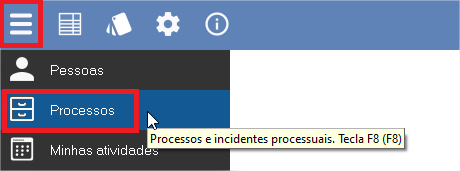
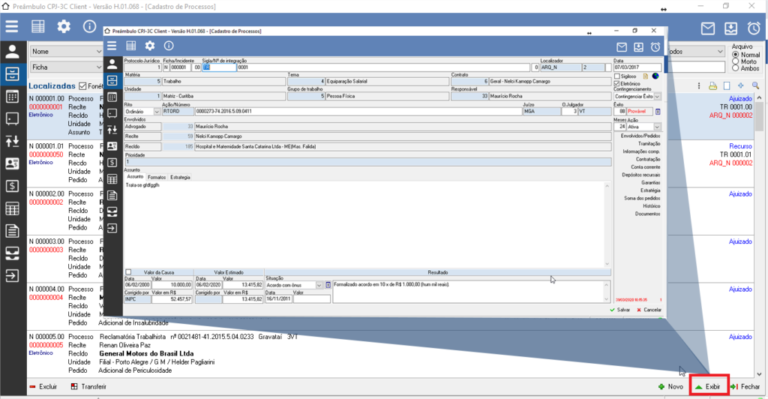
2. Uma nova tela irá se abrir, ao lado direito, clique no ícone de “Depósitos recursais”;
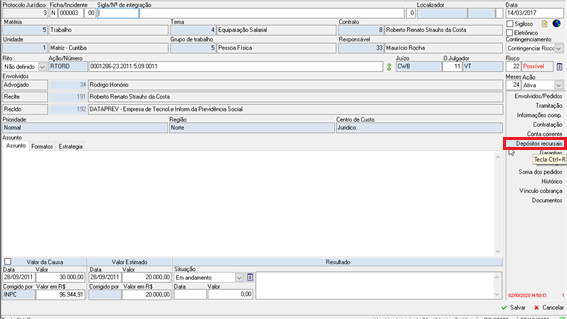
3. Realize o cadastro na nova tela clicando em novo. Cadastre a data do depósito referente ao tipo da ação, número da conta e valor para controle gerencial. Salve;
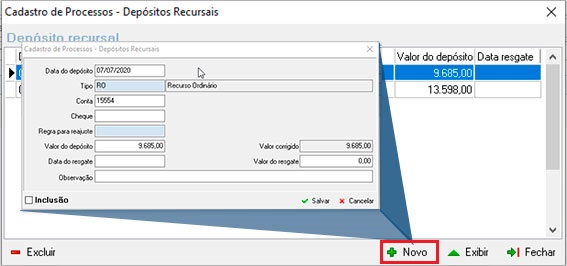
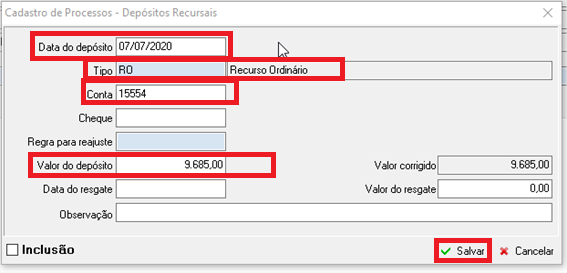
Importante: Note que este recurso pode ser utilizado na ficha principal e nas incidentes. É possível lançar vários depósitos na mesma ficha selecionada.
Padronização da tabela de garantias
- Como consultar uma garantia cadastrada:
4. Para acessar as garantias, clique no ícone de tabelas e abra a tabela de garantias. Esta tabela proporciona ao escritório e departamento padronizar as informações sobre valores e bens indicados/vinculados nos processos e gerenciar a repetição de garantias em vários processos;
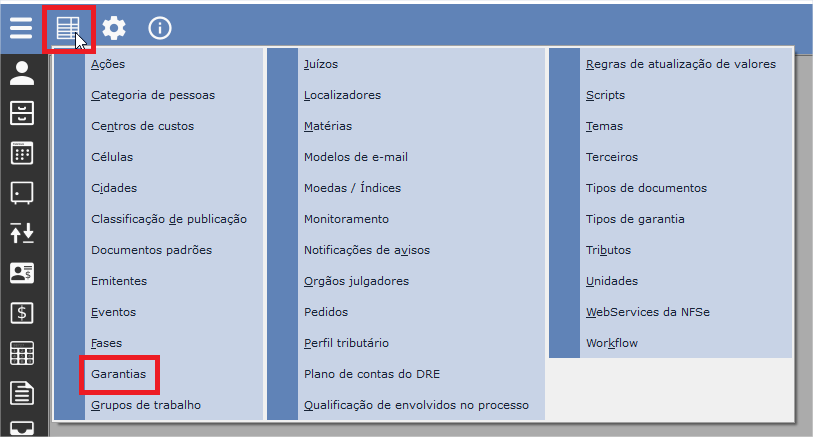
5. Nesta tabela pode-se visualizar as garantias;
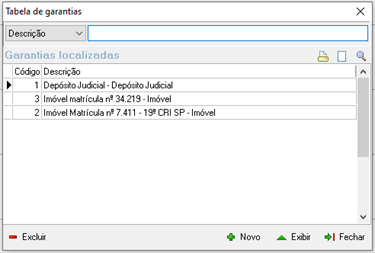
6. Selecionando a alguma garantia que está sendo utilizada, clique em exibir para verificar os dados cadastrais para conferência. Se estiver tudo correto clique em salvar;
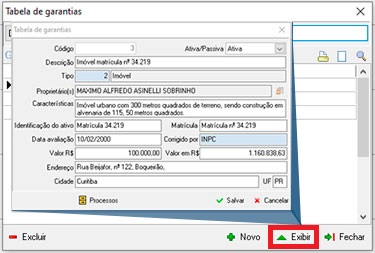
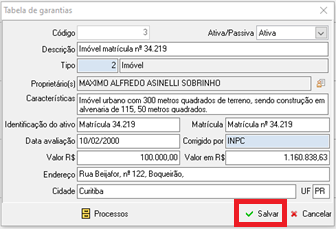
7. Clicando em Processos (ícone destacado na imagem abaixo) é possível verificar em quais processos a garantia está indicada/vinculada;
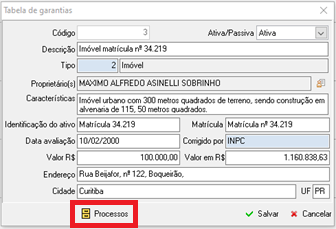
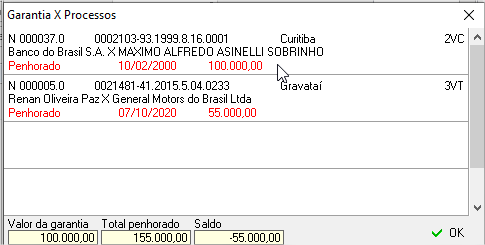
- Como cadastrar uma garantia nova:
8. Clique em novo na tabela de garantias e preencha os campos. Lembre-se de salvar;
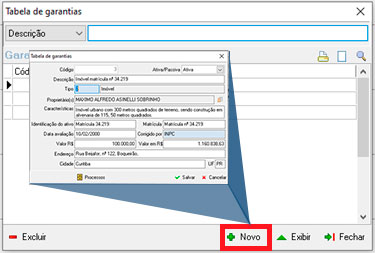

Importante: Note que o campo tipo, ao clicar duas vezes, abre uma tabela para criar os tipos de garantias, para isso clique em novo, conforme a imagem abaixo.
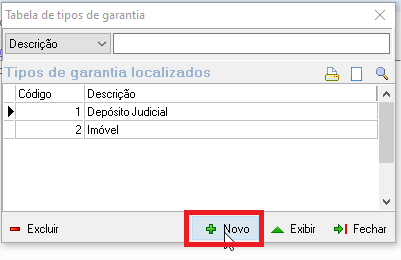
Como indicar/vincular a garantia a uma ficha de processo
9. Acesse o Módulo de Processos, selecione a ficha desejada e clique em exibir;
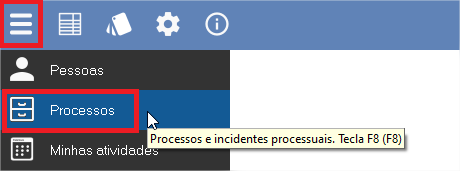
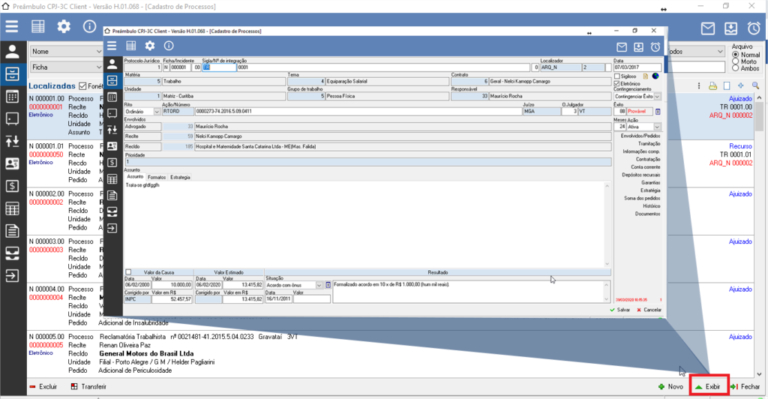
10. Na nova tela, ao lado direito, acesse a opção “Garantias”, para abrir a tela de cadastro;
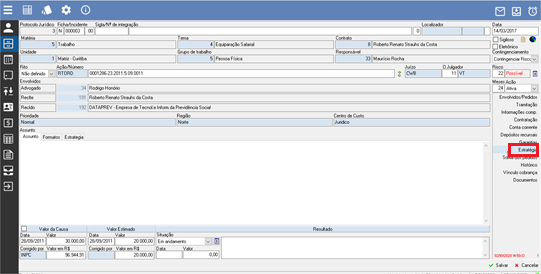
11. Abrindo a tela de cadastro de garantias, existem três abas para o controle dos valores: Depósito judicial, Garantias e Complemento;
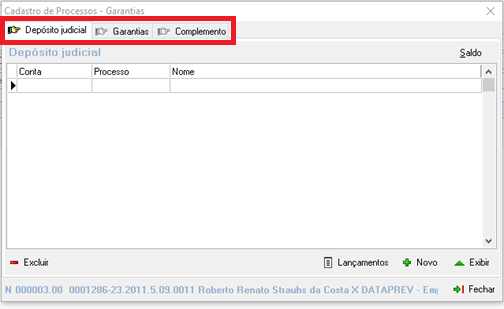
12. Deixando selecionado a aba “Depósito judicial” e possível criar uma conta para controlar valores de depósitos ou uma garantia em espécie. Na tela inicial do sistema é possível acessar o Módulo de Depósito judicial individualmente, e seguir os procedimentos de cadastro;
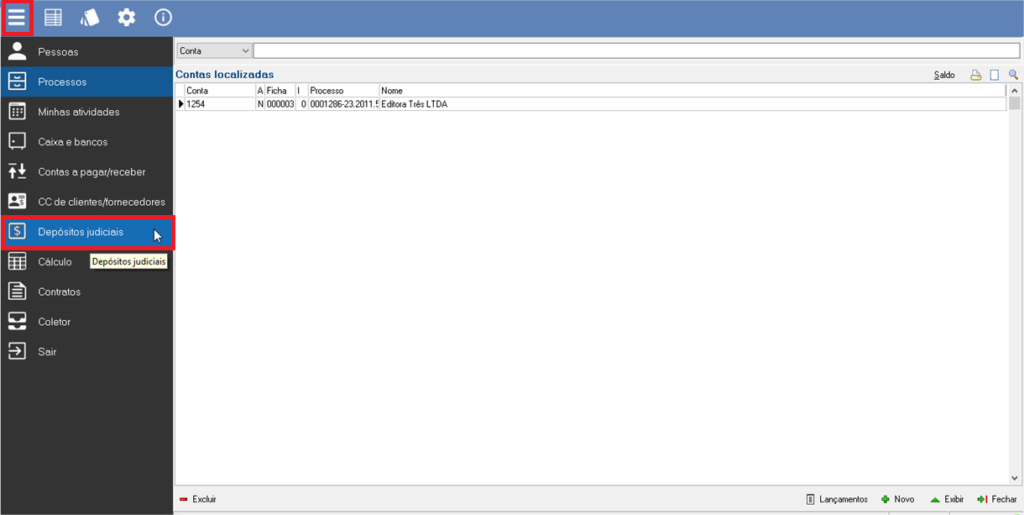
13. Clique em novo para iniciar o cadastro;
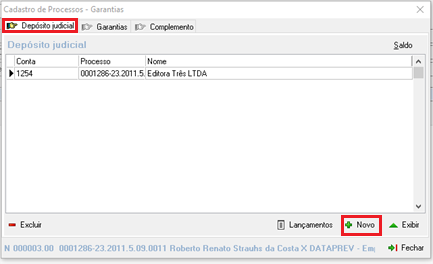
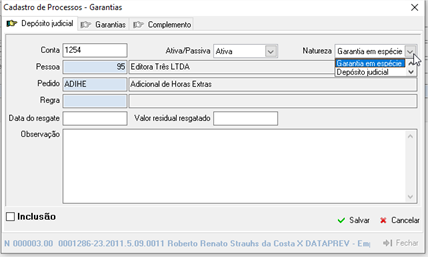
14. Após salvar a conta criada, clique em lançamentos e depois em novo para lançar os valores referente ao tipo de garantia. Depois de salvar o lançamento vai constar a listagem dos valores;
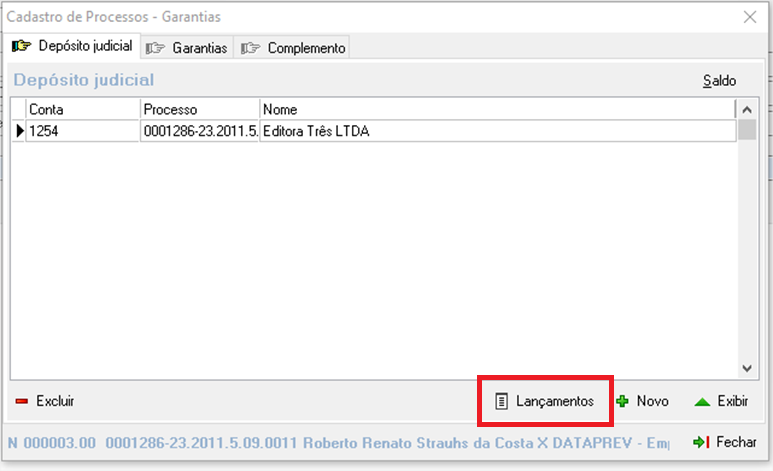
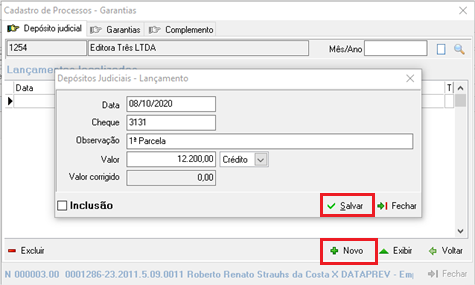
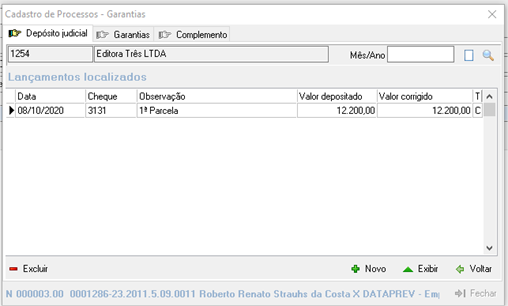
15. Clicando na aba “garantias” é possível encontrar os tipos de garantias que já estão cadastradas e vincular/indicar ao processo;
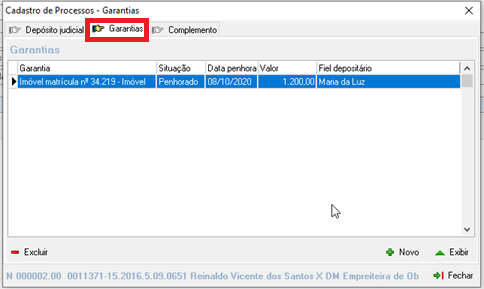
16. Ao clicar em novo abre a tela para incluir uma garantia referente ao processo;
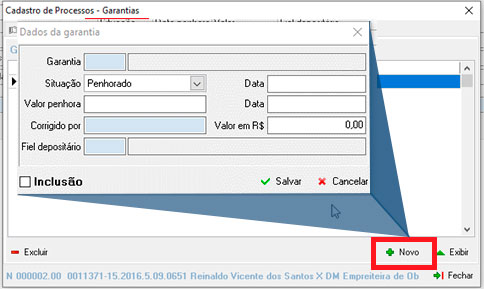
17. Clicando duas vezes no campo “Garantias”, abre a tabela de garantias para vincular ao processo;
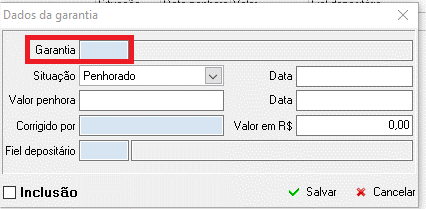
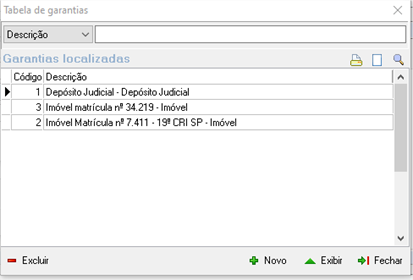
18. Após selecionar a garantia, cadastre os campos referente a valores, pessoa, data, situação, e salve;
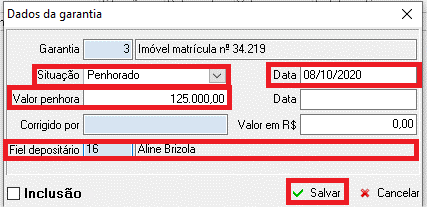
19. Pode aparecer uma mensagem de atenção informando que a garantia já está vinculada a outros processos. Clicando em OK, o sistema mostra em quais fichas a garantia está indicada/vinculada;
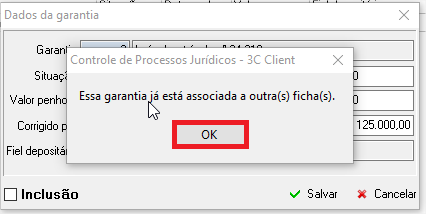
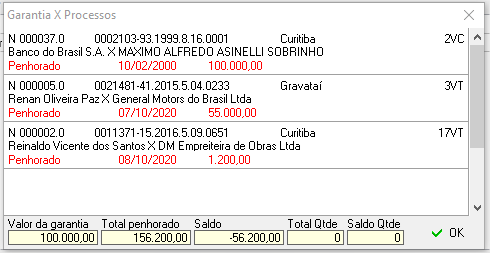
20. Na tela de “Garantia X processos” clique em OK para finalizar o cadastro com uma confirmação do cadastro da garantia. Após clicar em Sim, abre-se a tela com a relação das garantias;
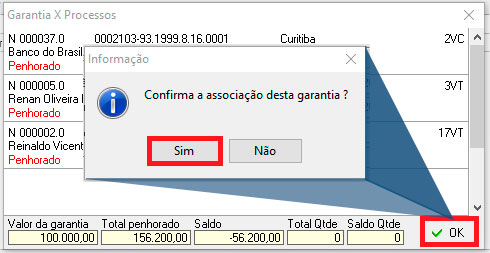
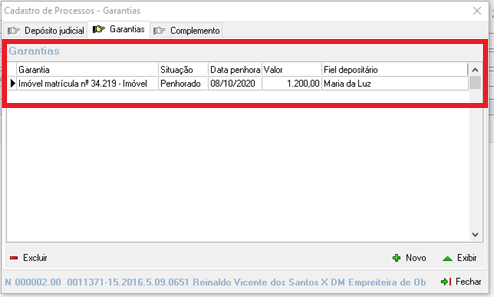
21. Clicando na aba “Complemento”, é possível incluir informações gerais sobre as garantias deste processo;
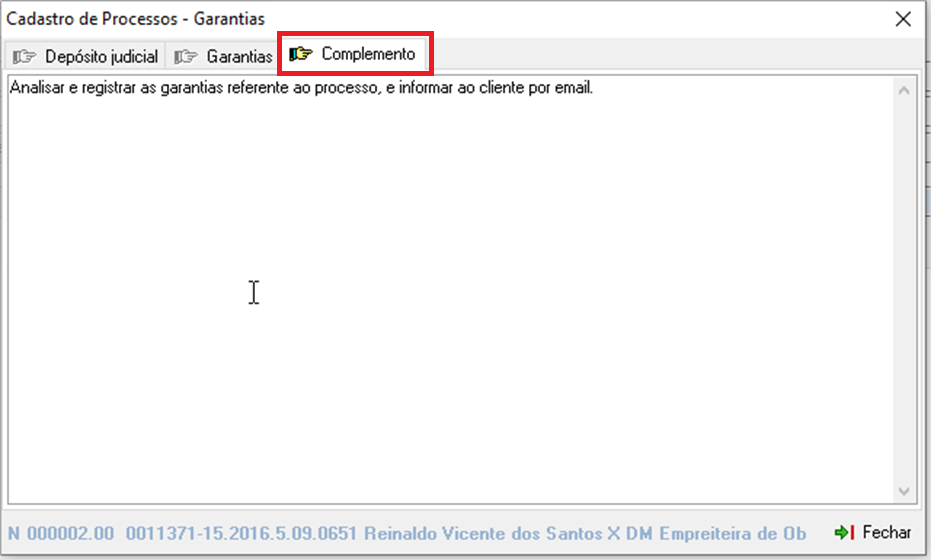
Neste tutorial você aprendeu como cadastrar e controlar os depósitos de recursais e garantias no software CPJ-3C. Em caso de dúvida entre em contato com o setor de suporte da Preâmbulo Tech pelo e-mail [email protected], ou acesse o Painel de Atendimento ao Cliente clicando aqui.


